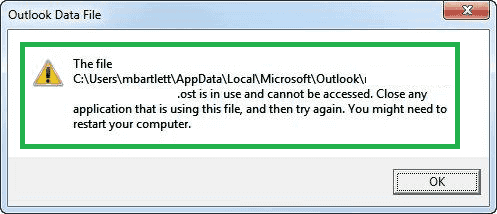Понимание того, как исправить ошибку Outlook, которая не может найти файл OST
MS Outlook — одно из самых важных приложений, которое помогает клиентам отправлять и получать электронные письма. Он поставляется со многими новейшими функциями. Это лучшее приложение для выполнения
профессиональное общение. Несмотря на то, что это профессиональный инструмент, он имеет ограничения. Могут быть ситуации, когда возникает та или иная ошибка, которая делает невозможным или затрудненным работу пользователя в MS Outlook. Одна из таких часто возникающих ошибок: «Outlook не может найти OST».
Эта ошибка очень распространена. Обычно это происходит, когда файлы OST повреждены или повреждены. Эта ошибка также может возникнуть после обновления и переустановки MS Outlook. Поэтому в такой ситуации очень важно понять, как исправить эту ошибку. Этот блог поможет всем пользователям узнать, на что они могут положиться, чтобы решить эту ошибку. Давайте рассмотрим все эти способы устранения ошибки, из-за которой Outlook не может найти файл OST по отдельности.
Программы для Windows, мобильные приложения, игры - ВСЁ БЕСПЛАТНО, в нашем закрытом телеграмм канале - Подписывайтесь:)
Причины этой ошибки
Существуют разные причины, по которым файлы OST пропадают и не могут быть открыты. Те же причины, по которым Outlook не может найти файл OST, были указаны следующим образом:
- Сбой устройства хранения данных: Если диск, на котором хранятся данные из приложения MS, выйдет из строя, пользователи не смогут открыть файлы OST.
- Сбой питания: Если пользователь синхронизирует или настраивает файлы OST, а в это время резко отключается питание, то в такой ситуации файл OST не может быть открыт и, следовательно, пропадает.
- OST-файл огромного размера: Если пользователь пытается перенести данные из меньшего OST-файла в больший OST-файл, то в большем OST-файле должно быть место для обработки дополнительных данных. Если в файле большего размера недостаточно места для хранения, файлы OST не будут открываться автоматически.
- Повреждение в файле OST: Если файл OST поврежден или поврежден и к нему нельзя получить доступ каким-либо другим способом, эта ошибка будет продолжать отображаться.
Методы исправления ошибки
Перезагрузите систему
Если MS Outlook был недавно обновлен или переустановлен, то в такой ситуации пользователям может потребоваться перезагрузка системы. Иногда, даже если приложение давно не обновлялось, файлы OST могут не открываться. Загрузка и установка последних обновлений может решить эту проблему. Это устранит ошибку, из-за которой Outlook не может найти OST.
Удаление настроек
Настройки панели часто могут препятствовать открытию файлов OST. Пользователи могут изменить настройки, сделанные в настройках, чтобы решить эту проблему. Чтобы удалить эти настройки, пользователи могут перейти к утилите запуска Windows, а затем ввести команду «Outlook.exe/resetnavpane.
Восстановите файлы OST
Если доступ к файлам OST невозможен после использования упомянутых выше методов, пользователи могут полагаться на следующий метод, который заключается в восстановлении файлов OST. Файлы OST, которые невозможно открыть, можно восстановить с помощью встроенного инструмента MS Outlook. Эти инструменты называются ScanPST.exe и ScanOst.exe. Этот инструмент уже находится в каталоге установки MS Outlook. Этот инструмент полезен для восстановления файлов небольшого размера. Пользователи могут выполнить указанные шаги для достижения желаемого результата.
- Закройте приложение MS Outlook. Удалите файлы OST в системе. Чтобы узнать расположение файлов OST, введите %LOCALAPPDATA%\Microsoft\Outlook\ в поиске Windows и нажмите клавишу Enter. Все папки, в которых хранятся файлы OST, предстанут перед пользователем.
- Удалите выбранные файлы OST. MS Outlook автоматически воссоздаст новые файлы OST в вашей системе.
- Сканируйте только что созданные файлы OST.
- Установите флажок Исправить ошибки
- Нажмите «Начать выбор сканирования».
Подключить новый автономный OST-файл
Это еще один способ восстановить поврежденные файлы OST и исправить ошибку, из-за которой Outlook не может найти файл OST. Для этого пользователи могут выполнить указанные шаги:
- Закройте приложение MS Outlook.
- Нажмите «Пуск», а затем нажмите «Панель управления».
- Дважды щелкните параметр почты.
- Выберите вкладку учетных записей электронной почты, а затем выберите соответствующую учетную запись обмена.
- Нажмите «Изменить» и снимите флажок «Использовать режим кэширования Exchange».
- Нажмите «Дополнительные настройки», а затем нажмите «Дополнительно».
- Выберите Параметры файла автономной папки.
- Нажмите «Отключить использование в автономном режиме» и нажмите «Да».
- Нажмите «Настройки файла автономной папки» еще раз.
- Выберите расположение файла OST, нажмите кнопку «Обзор» и нажмите кнопку «ОК».
- Нажмите «Да», а затем выберите «Применить ко всем».
- Выберите «Использовать режим кэширования Exchange» в настройках «Режим кэширования Exchange».
- Нажмите «ОК», затем выберите «Далее», а затем нажмите «Готово».
Профессиональные инструменты
Если проблема с файлами OST не может быть решена из-за этих методов, которые подробно описаны выше, пользователи могут легко положиться на профессиональные инструменты конвертации OST в PST. Эти профессиональные инструменты могут решить проблему с файлами OST независимо от их размера. Этот инструмент очень легко получить доступ. Нет риска потери данных, и он может выполнять шаги вовремя. Это помогает восстановить все формы данных, хранящихся в файлах OST, таких как сообщения, контакты и календари.
Скачать сейчас
Заключение
Таким образом, в свете этих решений для Outlook не может найти ошибку файла OST, пользователь может выбрать любой метод. Все эти решения вполне осуществимы. Эти функции позволяют пользователю получить желаемый результат вовремя. Эти решения помогают восстановить файлы OST за минимальное время. Пользователь может выбирать любое решение в зависимости от окружающих ситуаций.
Программы для Windows, мобильные приложения, игры - ВСЁ БЕСПЛАТНО, в нашем закрытом телеграмм канале - Подписывайтесь:)